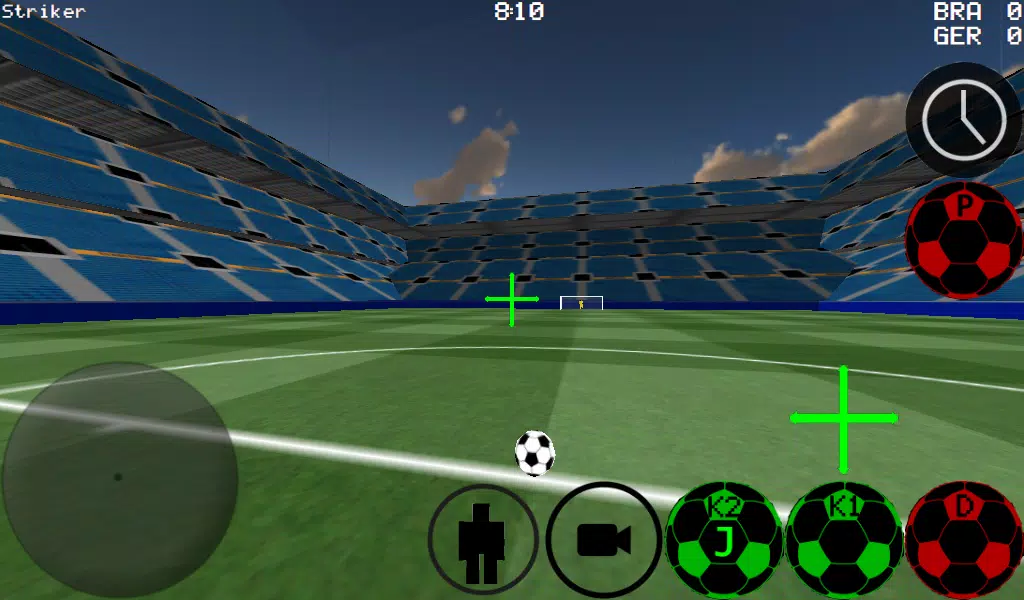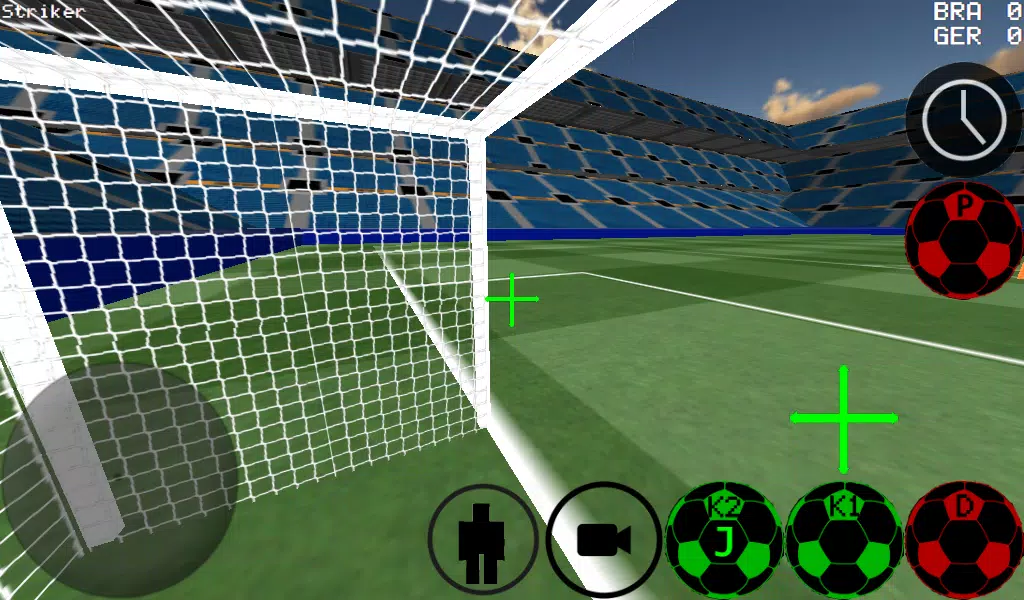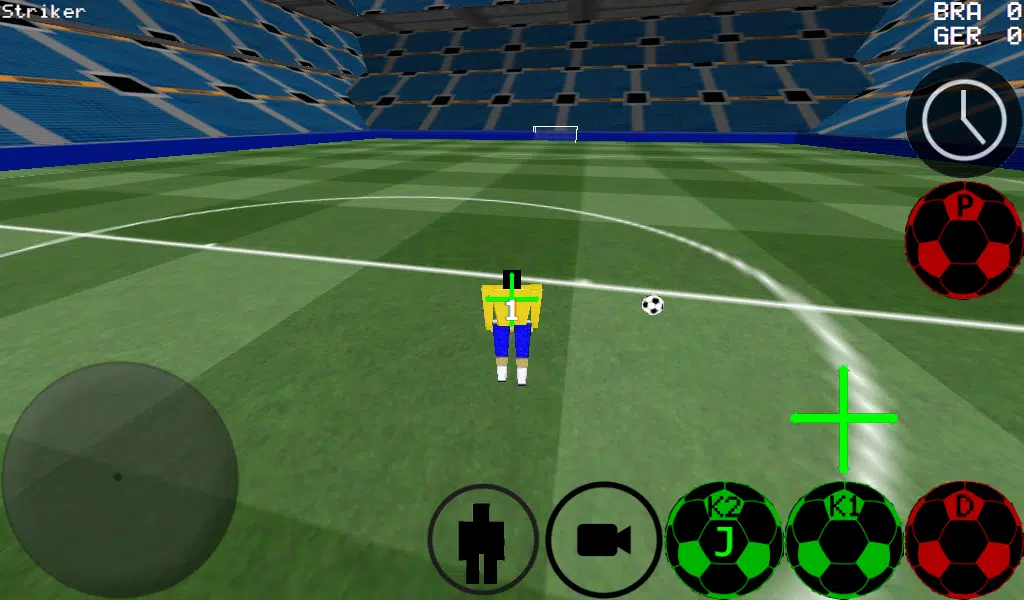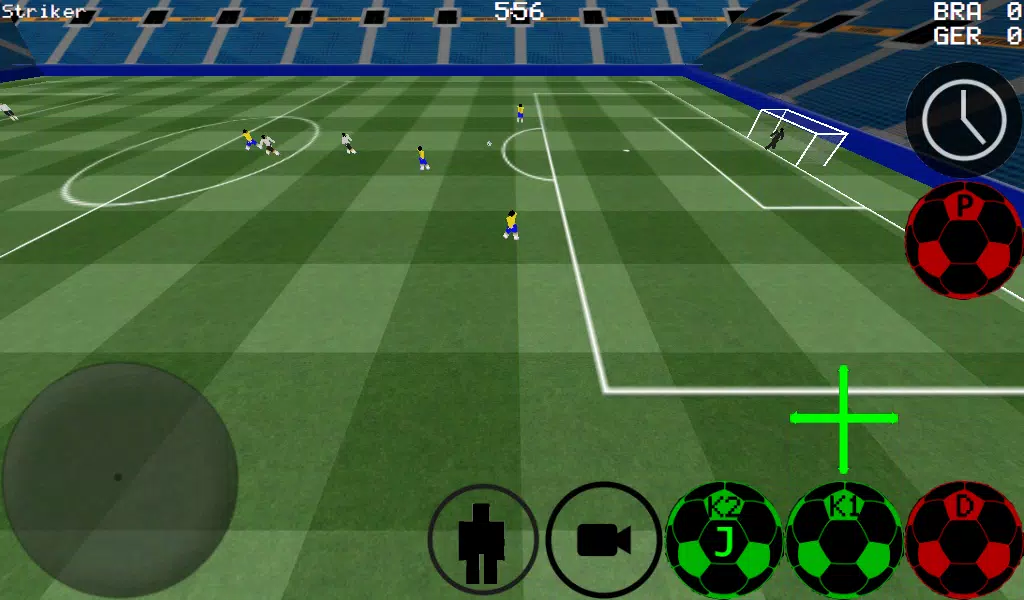လျှောက်လွှာဖော်ပြချက်
ပထမ ဦး ဆုံးပုဂ္ဂိုလ်ဘောလုံးဂိမ်း
တတိယပုဂ္ဂိုလ်, ထိပ်တန်းနှင့်အားကစားကွင်းအမြင်များအပါအ 0 င်စွယ်စုံကြည့်ရှုခြင်းရွေးချယ်စရာများကိုပြုလုပ်ပေးသောကျွန်ုပ်တို့၏ပထမဆုံးပုဂ္ဂိုလ်ဘောလုံးပွဲကိုမည်သည့်အခါကမျှယခင်ကကဲ့သို့တစ်ခါမျှမမြင်ဖူးပါ။ ဂိမ်း၏အနုပညာကိုကျွမ်းကျင်ရန်ခွင့်ပြုခြင်း,
ဂိမ်းအင်္ဂါရပ်များ:
- စွယ်စုံဂိမ်း - 4 vs 4 မှ 4 နှင့်အပြည့်အဝ - စကေး 11 vs 1 မှကစားခြင်းနှင့်ကိုက်ညီပါ။ ဂိုးသမားအပါအ 0 င်လယ်ပြင်ပေါ်ရှိမည်သည့်ကစားသမား၏ဖိနပ်ထဲသို့ဝင်ပါ။
- dribbling options များ - တိကျစွာထိန်းချုပ်မှုအတွက်လွယ်ကူခြင်းသို့မဟုတ်လက်စွဲ dribble များအတွက်အလိုအလျောက် dribble အကြားရွေးချယ်ပါ။
- Modes များကိုလေ့ကျင့်ပါ - သင်၏ကျွမ်းကျင်မှုများကိုအခမဲ့ကန်ဘော, သင်၏တီထွင်ဖန်တီးမှုကို Freestyle Moves နှင့် Master ဘောလုံးလှည့်ဖျားနည်းစနစ်များဖြင့်စူးစမ်းလေ့လာပါ။
- Enhanced Gameplay: တိကျသောရိုက်ချက်များနှင့်မဟာဗျူဟာပြဇာတ်များကိုပြုလုပ်ရန်အချိန်နှေးကွေးသောအင်္ဂါရပ်ကိုအသုံးချပါ။
- Multiplayer Support - LAN နှင့်အင်တာနက်စွမ်းဆောင်ရည်များဖြင့် LAN နှင့် Internet Capability တို့ဖြင့်ပါ 0 င်သောအရေးယူဆောင်ရွက်မှုကိုခံစားပါ။
- ထိန်းချုပ်မှုစက်ပြင်သမားများ - K1 နှင့် K2 ကန်ဘောများသည်သင်ကြည့်နေသောဘောလုံးကိုညွှန်ကြားရန်ခွင့်ပြုသည်။
- အားကစားကွင်းအမျိုးမျိုး - မတူညီသောအားကစားအတွေ့အကြုံများအတွက်မတူညီသောအားကစားကွင်းနှစ်ခုတွင်ကစားပါ။
- Controller Support - USB မှတစ်ဆင့် Xbox 360 Controller Support ကိုစမ်းသပ်ပါ။
Xbox 360 Controller Layout:
- ခလုတ်တစ်ခု - dribble
- X ခလုတ် - အလယ်အလတ်ကန် (ကင်မရာလမ်းညွှန်တွင်)
- Y ခလုတ်သို့မဟုတ်ညာဘက်ခလုတ် - မြင့်မားသောလျှပ်စစ်ကန်ဘော (ကင်မရာလမ်းညွှန်တွင်)
- B ခလုတ်: Pass (AI သည်ကစားသမားထံသို့ဖြတ်သန်းသွားသည်)
- Start Button: ကင်မရာကိုပြောင်းပါ
- ဘယ်ဘက် Button: နှေးကွေးသောအချိန်
- UP Pad: Player ကိုပြောင်းလဲပါ
- Back Button: Menu သို့ပြန်သွားပါ
- ညာဘက် ဦး ထုပ် - ကင်မရာထိန်းချုပ်မှု
- လက်ဝဲ ဦး ထုပ်: ကစားသမားလှုပ်ရှားမှု
LAN / WAN ဆာဗာကိုတည်ဆောက်ခြင်း -
LAN GAME ကိုအိမ်ရှင်အဖြစ်လက်ခံကျင်းပရန်
- သင်၏ဝိုင်ဖိုင်သည် router / modem နှင့်ချိတ်ဆက်ထားကြောင်းသေချာပါစေ။
- မီနူးမှ "LAN GAME" ကိုရွေးချယ်ပါ။
- "Start Server" ကိုနှိပ်ပါ။
- သင်ကစားသမားနှင့်ဆာဗာနှစ်ခုလုံးနှင့်ချိတ်ဆက်သည်အထိ "Connect" ကိုတစ်ကြိမ်သို့မဟုတ်နှစ်ကြိမ်နှိပ်ပါ။
LAN GAME တွင်ပါ 0 င်ရန်
- သင်၏ WiFi သည် router / modem တစ်ခုတည်းနှင့်ချိတ်ဆက်ထားကြောင်းသေချာပါစေ။
- "LAN GAME GAME" ကိုရွေးချယ်ပါ။
- သင်ဂိမ်းတွင်မရောက်မချင်း "Connect" ကိုအကြိမ်အနည်းငယ်နှိပ်ပါ။
အင်တာနက်ပေါ်တွင်ကစားခြင်း -
အင်တာနက်ဆာဗာတစ်ခုဖန်တီးရန်
- သင်၏ Modem / Router တွင်သင်၏ Modem / Router သို့သင်၏ဖုန်း (သို့) တက်ဘလက်သို့သွားပါ။
- "LAN GAME GAME" ကိုရွေးချယ်ပါ။
- "Start Server" ကိုနှိပ်ပါ။
- သင်ကစားသမားနှင့်ဆာဗာနှစ်ခုလုံးနှင့်ချိတ်ဆက်သည်အထိ "Connect" ကိုတစ်ကြိမ်သို့မဟုတ်နှစ်ကြိမ်နှိပ်ပါ။
အင်တာနက်ဆာဗာတစ်ခုကိုချိတ်ဆက်ရန်
- "LAN CONESTION ။ " ကိုနှိပ်ပါ။
- "IP / TI ဆာဗာဆာဗာကိုရွေးပါ။ "
- ဆာဗာ၏ IP ကိုရိုက်ထည့်ပါ (ဥပမာ, 201.21.23.23) ကိုရိုက်ထည့်ပါ။ ဂိမ်းထဲဝင်သည်အထိ "Connect IP" ကိုနှိပ်ပါ။
ကျွန်ုပ်တို့၏ပထမဆုံးပုဂ္ဂိုလ်ဘောလုံးပွဲနှင့်အတူဘောလုံးလောကတွင်ငုပ်ခြင်းနှင့်ရှုထောင့်အမျိုးမျိုးမှစိတ်လှုပ်ရှားမှုကိုတွေ့ကြုံခံစားပါ။
3D Soccer ဖန်သားပြင်ဓာတ်ပုံများ
သုံးသပ်ချက်များ
မှတ်ချက်များ တင်ပါ။